Acer ASPIRE 7745G – страница 6
Инструкция к Ноутбуку Acer ASPIRE 7745G
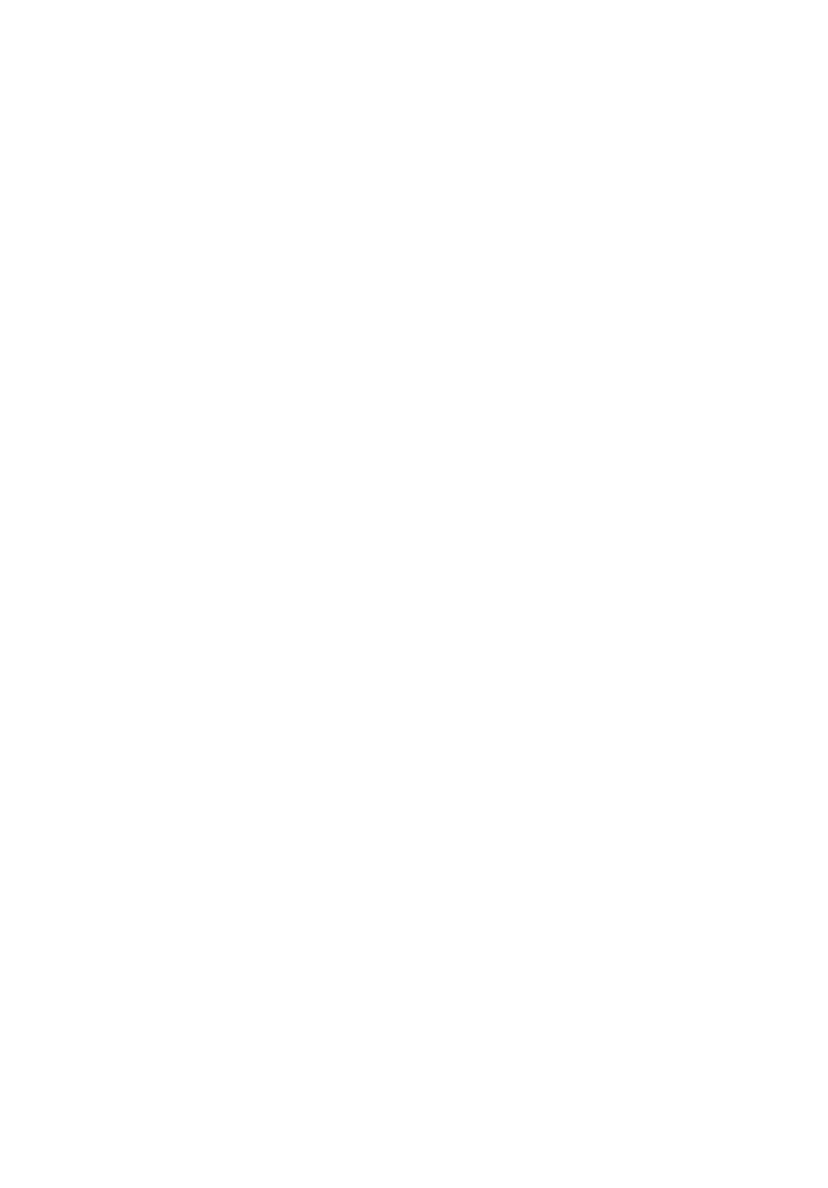
Aspire 7745 Seriens
Hurtig-guide
© 2010 Alle Rettigheder Forbeholdes.
Aspire 7745 Seriens Hurtig-guide
Oprindeligt udgivet: 03/2010
Aspire 7745 seriens notebook-pc
Modelnummer: ____________________________________
Serienummer: _____________________________________
Købsdato: _________________________________________
Købt hos: _________________________________________

3
Generelle oplysninger
Tak, fordi du har valgt en Acer notebook som din mobile computer.
Vejledninger
Vi har udarbejdet et sæt vejledninger til at hjælpe dig med at anvende din
Acer notebook.
Til at begynde med, på plakaten kan du finde hjælp til at komme i gang med
opsætningen af computeren.
Den Aspire seriens Fælles brugervejledning indeholder nyttige oplysninger, der
gælder alle modellerne i Aspire produktserien. Den dækker grundlæggende
emner som f. eks. brug af tastatur, lyd etc. Husk venligst, at Fælles
brugervejledning såvel som AcerSystem User Guide nævnt nedenfor henviser
nogle gange til funktioner eller kapaciteter, der kun findes i udvalgte modeller,
og ikke nødvendigvis i den model du købte. I disse tilfælde er teksten markere
med f. eks. "kun for udvalgte modeller".
Den Hurtig-guide beskriver de grundlæggende egenskaber og funktioner ved
din nye computer. Du kan finde flere oplysninger om, hvordan computeren kan
hjælpe dig til at blive mere produktiv, i AcerSystem User Guide. Denne
vejledning indeholder detaljerede oplysninger om emner som
systemprogrammer, datagendannelse, udvidelsesmuligheder og fejlfinding.
Den indeholder desuden garantioplysninger samt generelle bestemmelser og
sikkerhedsbemærkninger til notebook-computeren. Den er tilgængelig i PDF-
format (Portable Document Format) og er forudinstalleret på notebook-pc.
Følg disse trin for at få adgang til den:
1 Klik på Start > Alle programmer > AcerSystem.
2 Klik på AcerSystem User Guide.
Bemærk: For at få vist filen skal du have Adobe Reader installeret. Hvis
Adobe Reader ikke er installeret på din computer, kører
installationsprogrammet til Adobe Reader automatisk, når du klikker på
AcerSystem User Guide. Følg vejledningen på skærmen for at afslutte
installationen. Yderligere oplysninger om, hvordan du bruger Adobe
Reader, finder du i menuen Hjælp og Support.

4
Dansk
Dansk
En præsentation af din Acer
notebook
Når du har sat computeren op som vist på illustrationerne på
konfigurationsplakaten, bør du bruge et par minutter på at lære din nye
Acer notebook at kende.
Fra oven
1
11
2
3
10
4
9
5
6
8
7
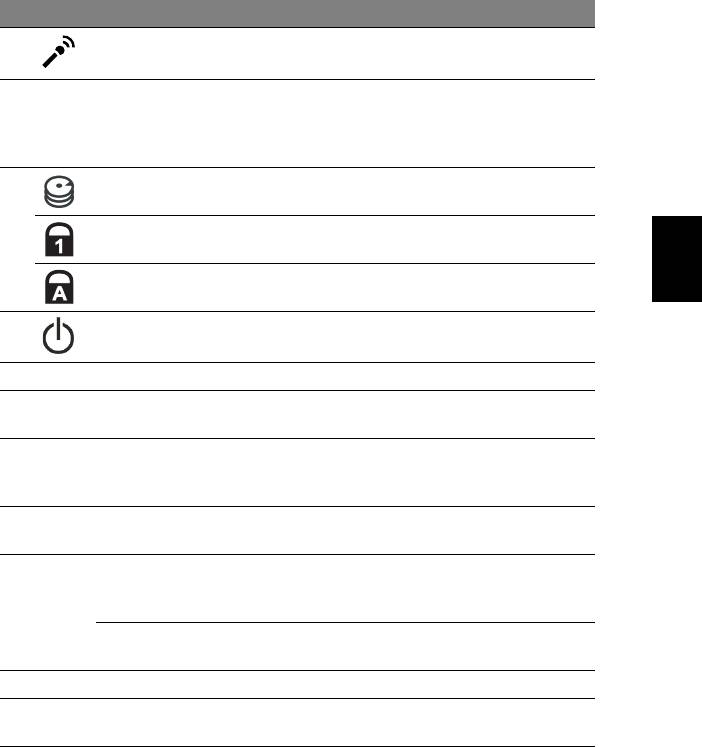
5
Dansk
Dansk
# Ikon Emne Beskrivelse
1 Mikrofon Intern mikrofon til optagelse af lyd.
2 Skærm Det kaldes også for et LCD (Liquid-Crystal
Display - flydende krystaldisplay), og det
viser computerens output (konfiguration kan
varierer fra model til model).
3 Harddiskindikator Lyser, når harddisken er aktiv.
Num lock-
Lyser, når Num Lock er aktiveret.
indikator
Caps Lock-
Lyser, når Caps Lock er aktiveret.
indikator
4 Afbryderknap/
Tænder/slukker for computeren.
Strømindikator
Angiver computerens strømstatus.
5 Tastatur Til indtastning af data på computeren.
6 Touchpad
Et berøringsfølsomt pegeredskab, der
(pegefelt)
fungerer ligesom en computermus.
7 Klik-knapper
Knapperne til højre og venstre fungerer på
(til venstre og til
samme måde som musens højre og venstre
højre)
knapper.
8 Håndfladestøtte Et komfortabelt støtteområde for dine
hænder, når du bruger computeren.
9
Acer PowerSmart-
Sætter din computer i
P
tast
strømbesparelsestilstand (Konfiguration kan
variere fra model til model).
P-taste Programmerbar taste (Konfiguration kan
variere fra model til model).
10 Højtaler Leverer stereolydoutput.
11 Integreret
Webkamera til videokommunikation
webcam
(kun for udvalgte modeller).
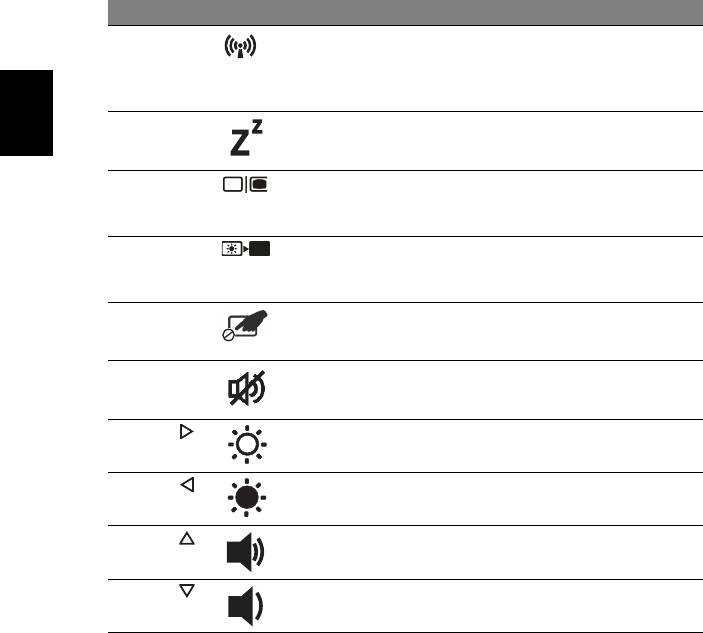
6
Dansk
Dansk
Hurtigtaster
Computeren bruger hurtigtaster eller tastkombinationer til at få adgang til de
fleste af computerens kontroller som skærmens lysstyrke og lydstyrke.
Hvis du vil aktivere hurtigtaster, skal du holde <Fn> -tasten nede og derefter
trykke på den anden tast i hurtigtastkombinationen.
Hurtigtast Ikon Funktion Beskrivelse
<Fn> + <F3> Kommunikation-
Aktiverer/deaktiverer computerens
staste
kommunikationsenheder.
(Kommunikationsenheder kan
variere efter konfiguration.)
<Fn> + <F4> Dvale Sætter computeren i dvaletilstand.
<Fn> + <F5> Skærm til/fra Skifter skærmoutputtet mellem
skærmen, en ekstern skærm
(hvis den er tilsluttet) og begge to.
<Fn> + <F6> Tom skærm Slukker for skærmens baggrundslys
for at spare strøm. Tryk på en
vilkårlig tast for at fortsætte.
<Fn> + <F7> Pegefelt til/fra Tænder og slukker for det interne
pegefelt.
<Fn> + <F8> Højttaler til/fra Tænder og slukker for højttalerne.
<Fn> + < >
Lysstyrke op Forøger skærmens lysstyrke.
<Fn> + < >
Lysstyrke ned Formindsker skærmens lysstyrke.
<Fn> + < >
Lydstyrke op Forøger højttalerens lydstyrke.
<Fn> + < >
Lydstyrke ned Reducerer højttalerens lydstyrke.
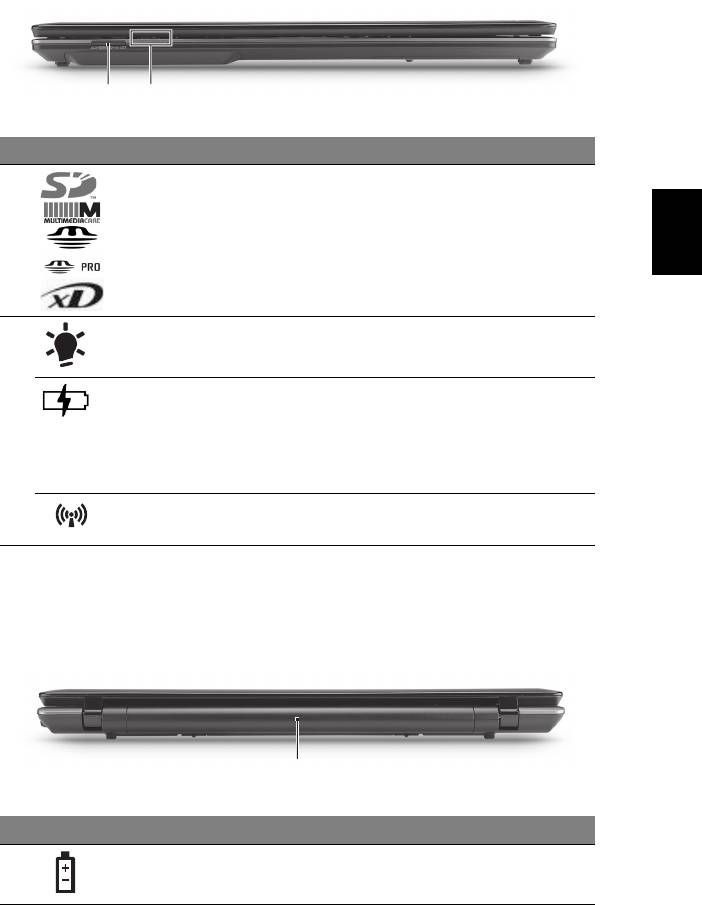
7
Dansk
Dansk
Forfra - Lukket
# Ikon Emne Beskrivelse
1 Flere-i-en-kortlæser Accepterer Secure Digital (SD),
MultiMediaCard (MMC), Memory Stick
(MS), Memory Stick PRO (MS PRO), og
xD-Picture Card (xD).
Bemærk: Skub for at fjerne/installere
kortet. Der kan kun være et kort aktivt
ad gangen.
2 Strøm Angiver computerens strømstatus.
1
Angiver computerens batteristatus.
Batteriindikator
1. Oplader: Lampen lyser gult, når
batteriet oplader.
2. Fuldt opladet: Lampen lyser blåt i
AC-tilstand.
Kommunikation-
Angiver status for computerens trådløse
1
enhedsforbindelse.
sindikator
1. Frontpanelets indikatorer er synlige, selvom computerens låg er lukket.
Set bagfra
# Ikon Emne Beskrivelse
1 Batterirum Indeholder computerens batteri.
12
1
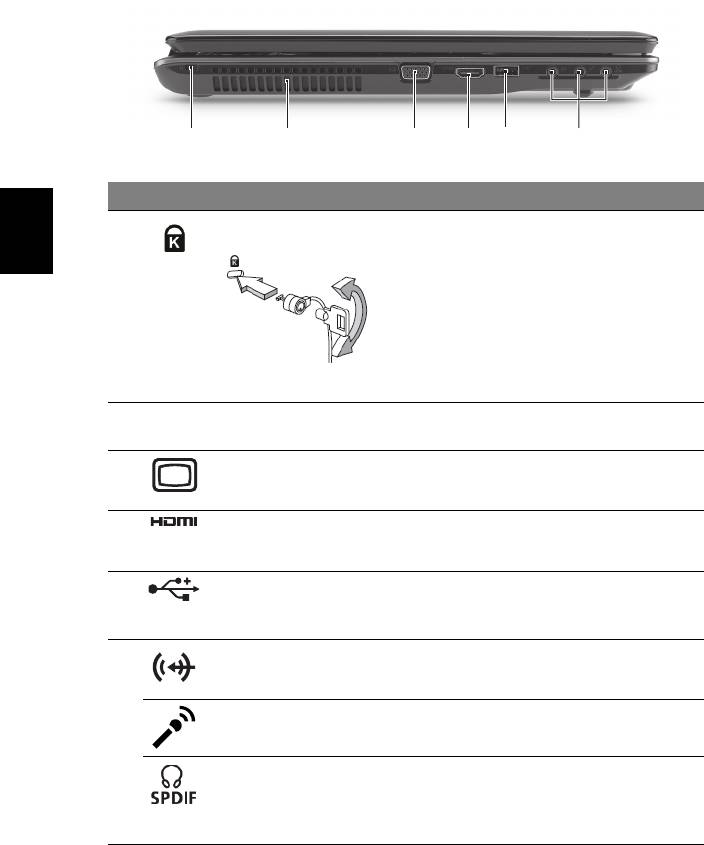
8
Dansk
Dansk
Fra venstre
# Ikon Emne Beskrivelse
1 Åbning til en
Tilslutter til en Kensington-kompatibel
Kensington-lås
computers sikkerhedslås.
Bemærk: Sno kabelet til
computersikkerhedslåsen rundt om en
fast genstand, f.eks. et bord eller et
håndtag på en låst skuffe. Sæt låsen i
indhakket, og drej nøglen, så låsen
sættes fast. Der findes også modeller
uden nøgle.
2 Ventilationsåbninger Lader computeren være kølig selv efter
lang tids brug.
3 Stik til ekstern skærm
Tilslutter til en skærmenhed
(VGA)
(f.eks. ekstern skræm, LCD-projektor).
4 HDMI-port Understøtter high-definition digitale
netværksforbindelser.
5 USB 2.0-port De er beregnet til tilslutning af to
USB 2.0-enheder (f. eks. en USB-mus,
USB-kamera).
6 Indgangsstik Indgang for lydudstyr (f. eks. CD-afspiller,
stereo-walkman, MP3-afspiller).
Mikrofonstik Accepterer input fra eksterne
mikrofoner.
Hovedtelefoner/
Der kan tilsluttes ekstraudstyr
højtaler/udgangsstik
(f. eks. højtalere, hovedtelefoner).
med S/PDIF
understøttelse
1
32456
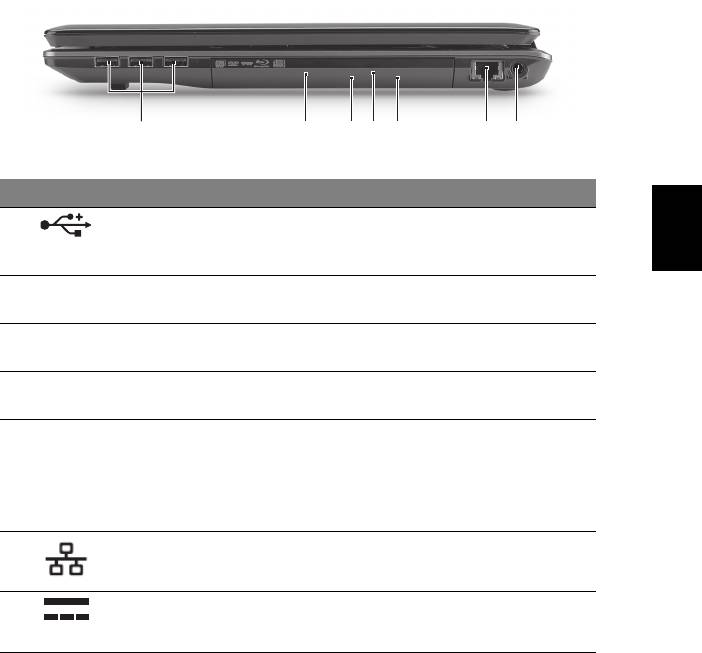
9
Dansk
Dansk
Fra højre
# Ikon Emne Beskrivelse
1 USB 2.0-porte De er beregnet til tilslutning af to
USB 2.0-enheder (f. eks. en USB-mus,
USB-kamera).
2 Optisk drev Internt optisk drev; accepterer CD'er og
DVD'er.
3 Optisk disk -
Lyser når det optiske drev er aktivt.
adgangsindikator
4 Udløserknap for det
Skubber den optiske disk ud ad drevet.
optiske drev
5 Mekanisk udløserhul Det åbner skuffen til det optiske drev,
når computeren er slukket.
Bemærk: Indsæt en papirklips i hullet til
nødudskubning for at skubbe den optiske
drevbakke ud, når computeren er slukket.
6 Netværksport
Til tilslutning af et Ethernet 10/100/1000-
(RJ-45)
baseret netværk.
7 Jævnstrøm ind-stik Tilslutter til en AC-adapter.
213
4
5
67
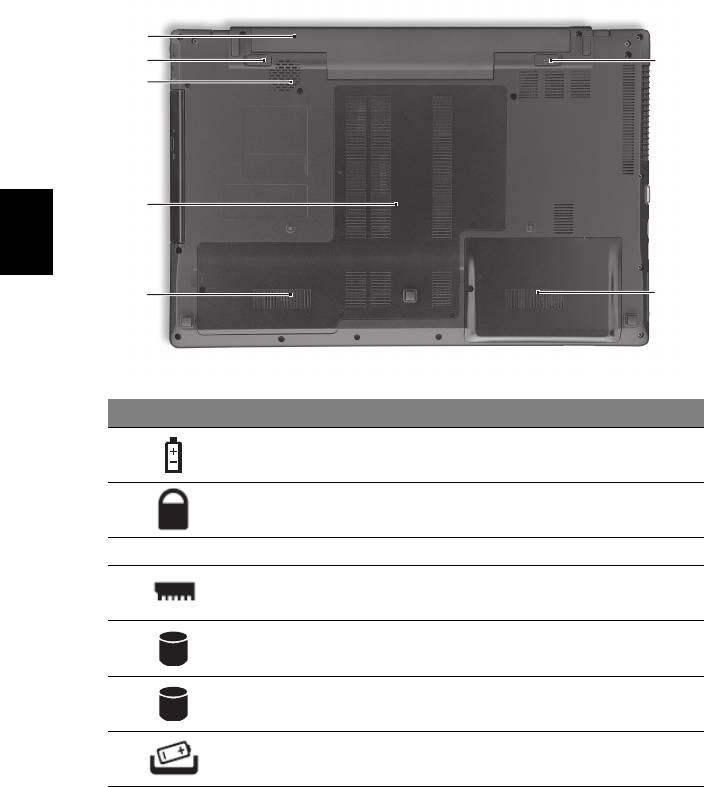
10
Dansk
Dansk
Set fra bunden
# Ikon Emne Beskrivelse
1 Batterirum Indeholder computerens batteri.
2 Batterilås Låser batteriet på plads.
3 Subwoofer Udsender lavfrekvens lyd.
4 Hukommelsesrum Her sidder computerens centrale
hukommelse.
5 Harddiskbås-hoved Indeholder computerens harddisk
(fastsat med skruer).
6 Harddiskbås-
Indeholder computerens harddisk (fastsat
sekundær
med skruer) (kun for udvalgte modeller).
7 Frigørelsesarm til
Frigør batteriet til udtagning.
batteri
1
2
3
4
5
7
6
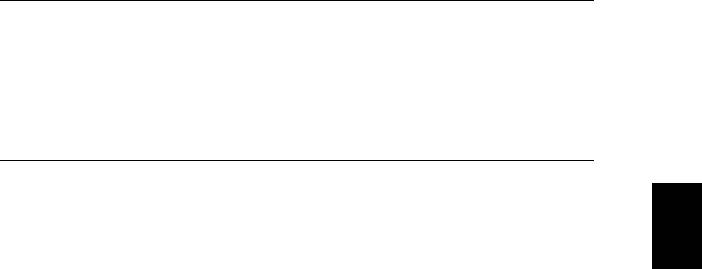
11
Dansk
Dansk
Omgivelser
• Temperatur:
• Under brug: 5ºC til 35ºC
• Ikke i brug: -20ºC til 65ºC
• Fugtighed (ikke-kondenserende):
• Under brug: 20% til 80%
• Ikke i brug: 20% til 80%
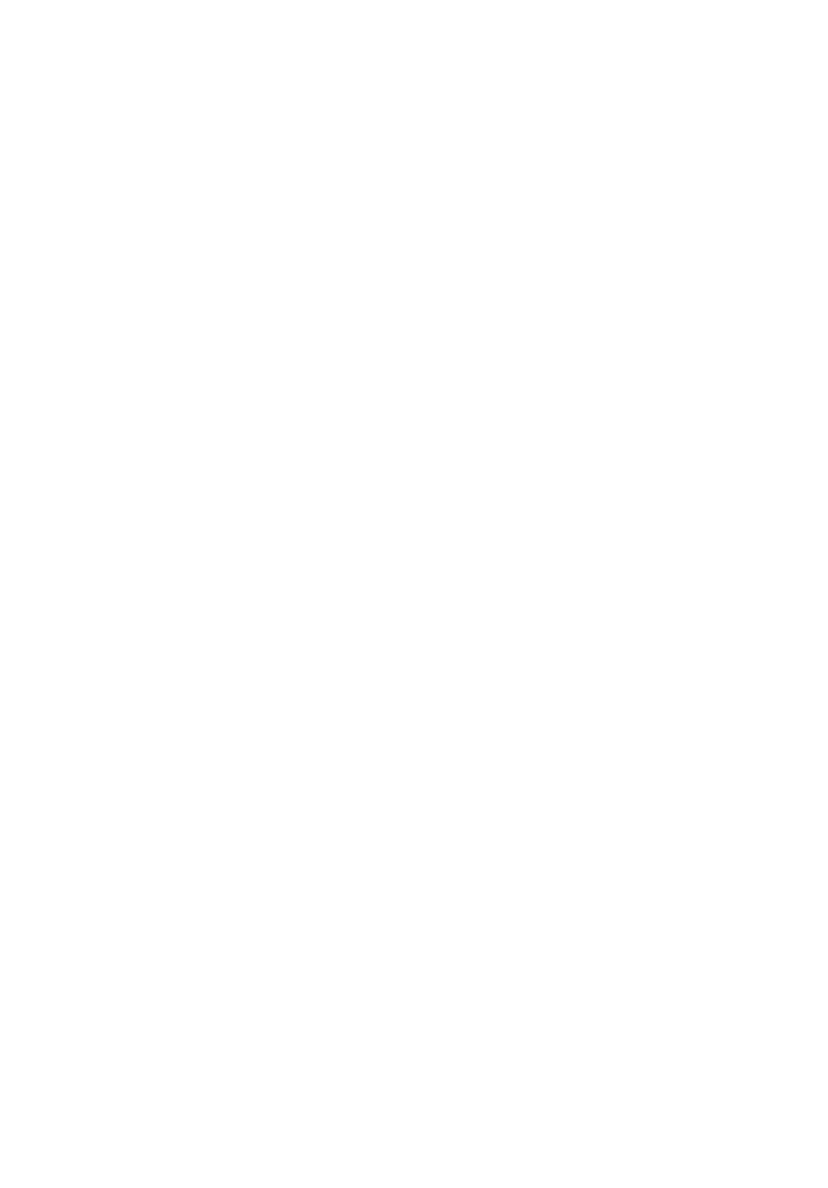
Aspire 7745-serien
Snabbguide
© 2010 Med ensamrätt.
Aspire 7745-serien - Snabbguide
Ursprunglig utgåva: 03/2010
Aspire 7745-serien – bärbar PC-dator
Modellnummer: ___________________________________
Serienummer: _____________________________________
Inköpsdatum: _____________________________________
Inköpsställe: _______________________________________
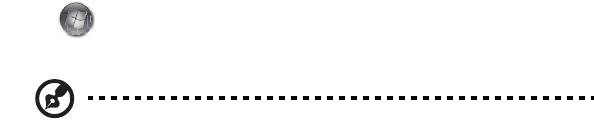
3
Välkommen!
Vi vill tacka för att du har valt en bärbar Acer-dator som kommer att uppfylla
dina krav på bärbar datorbehandling.
Dina handböcker
Vi har tagit fram en uppsättning guider som hjälp vid användning av din
bärbara Acer-dator:
Till att börja med finns instruktionsfoldern som hjälper dig komma igång med
installationen av datorn.
Den Allmän användarguide för Aspire-serien innehåller användbar information
som gäller alla modeller i Aspire-produktserien. Den omfattar grundläggande
ämnen som användning av tangentbordet, ljud, osv. Var medveten om att
Allmän användarguide samt AcerSystem User Guide som nämns nedan till följd
av sin natur då och då hänvisar till funktioner som bara finns i vissa av seriens
modeller men inte nödvändigtvis i den modell som du har köpt. Sådana
exempel markeras i texten med fraser som "endast för vissa modeller".
I den Snabbguide presenteras de grundläggande funktionerna i din nya dator.
Mer information om hur datorn kan hjälpa dig att bli mer produktiv finns i
AcerSystem User Guide. Denna handbok innehåller detaljerad information om
ämnen som systemverktyg, dataåterhämtning, expansionsalternativ och
felsökning. Dessutom innehåller den garantiinformation och allmänna regler,
samt säkerhetsnoteringar om din bärbara dator. Den är tillgänglig i Portable
Document Format (PDF) och levereras förinstallerad i den bärbara datorn.
Följ dessa steg för att få tillgång till den:
1 Välj Start > Alla program > AcerSystem.
2 Dubbelklicka på AcerSystem User Guide.
Obs: Du måste ha Adobe Reader installerat för att kunna visa filen.
Om Adobe Reader inte är installerat på datorn kommer det att installeras
när du dubbelklickar på AcerSystem User Guide. Utför installationen genom
att följa instruktionerna på bildskärmen. Instruktioner för hur du använder
Adobe Reader finns på menyn Hjälp och Support.

4
Svenska
Beskrivning av din bärbara
Acer-dator
När du har installerat datorn enligt illustrationen i instruktionsfoldern vill vi
beskriva din nya bärbara Acer-dator.
Vy över ovansidan
1
11
2
3
10
4
9
5
6
8
7
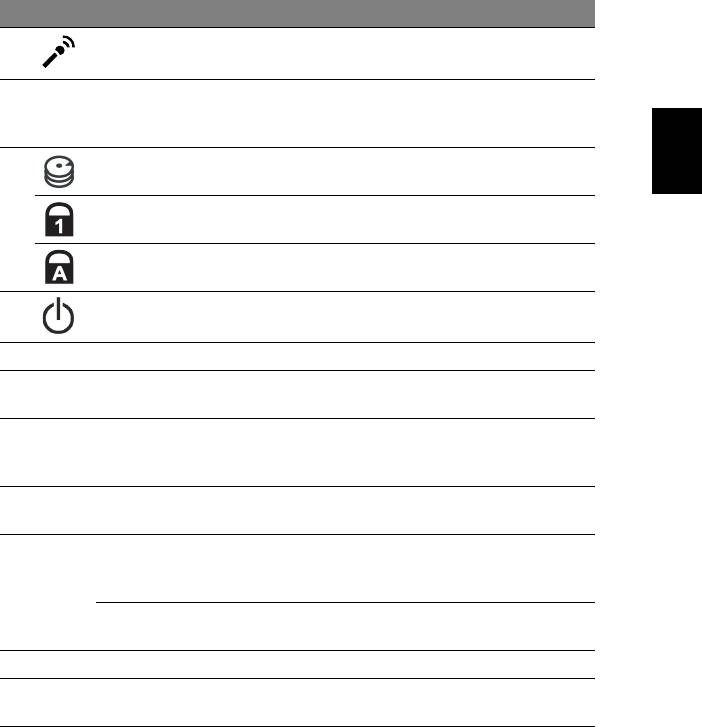
5
Svenska
# Ikon Objekt Beskrivning
1 Mikrofon Inbyggd mikrofon för ljudinspelning.
2 Bildskärm Kallas även Liquid-Crystal Display (LCD),
visar utdata från datorn (konfigurationen
kan variera med olika modeller).
3 Hårddiskindikator Tänds när hårddisken arbetar.
Num Lock-
Lyser när det Num Lock aktiveras.
indikator
Caps Lock-
Lyser när skiftlåset (Caps Lock) aktiveras.
indikator
4 Av-/på-knapp/
Slår på och stänger av datorn. Anger om
indikator
datorn är av eller på.
5 Tangentbord För inmatning av data i datorn.
6 Pekplatta Beröringskänslig pekenhet som fungerar
som en datormus.
7 Klickknappar
Vänster och höger knapp fungerar som
(vänster och
vänster och höger musknapp.
höger)
8 Handlovsstöd Handlovsstödet ger bekvämt stöd för
händerna när du använder datorn.
9
Acer PowerSmart-
Försätter datorn i energisparläge
P
tangent
(konfigurationen kan skilja sig från en
modell till en annan).
P-knapp Programmerbar knapp (konfigurationen kan
variera från modell till modell).
10 Högtalare Avger utgående stereoljud.
11 Integrerad
Webbkamera för videokommunikation
webbkamera
(bara för vissa modeller).
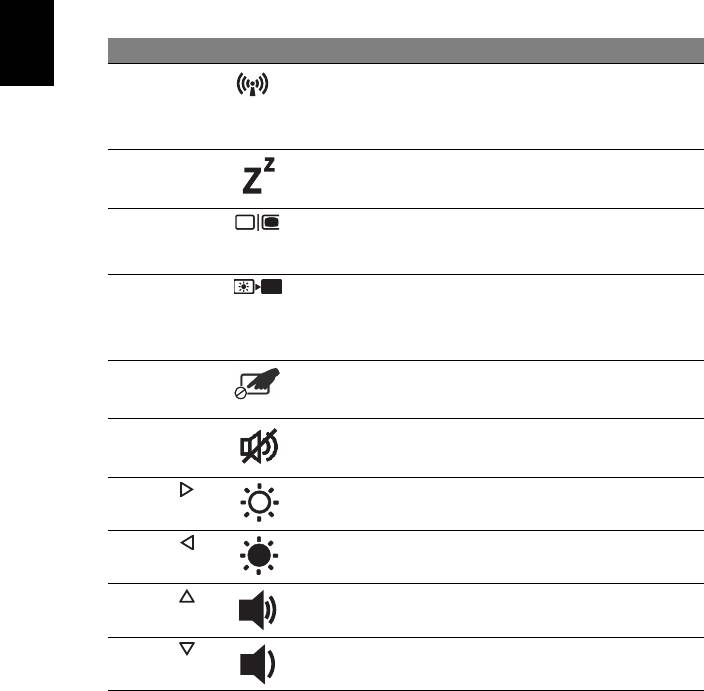
6
Svenska
Snabbtangenter
Datorn använder snabbtangenter eller tangentkombinationer för att komma åt
de flesta av datorns kontroller som t.ex. skärmens ljusstyrka och volym.
Du aktiverar snabbtangenter genom att hålla ned <Fn> innan du trycker på den
andra tangenten i snabbtangentskombinationen.
Snabbtangent Ikon Funktion Beskrivning
<Fn> + <F3> Kommunika-
Aktiverar/avaktiverar datorns
tionstangent
kommunikationsenheter.
(Kommunikationsenheterna kan
variera beroende på konfiguration.)
<Fn> + <F4> Sleep Placera datorn i vänteläge.
<Fn> + <F5> Växla
Växlar visning mellan datorns
bildskärm
bildskärm och en extern monitor
(om ansluten) och båda.
<Fn> + <F6> Skärmsläckare Stänger av bildskärmens
bakgrundsbelysning för att spara
ström. Återgå genom att trycka på
en valfri tangent.
<Fn> + <F7> Aktivera
Aktivera/inaktivera den interna
pekplatta
pekplattan.
<Fn> + <F8> Aktivera
Sätt på/stäng av högtalarna.
högtalare
<Fn> + < >
Öka
Ökar bildskärmens ljusstyrka.
ljusstyrkan
<Fn> + < >
Minska
Minskar bildskärmens ljusstyrka.
ljusstyrka
<Fn> + < >
Volym upp Höjer högtalarvolymen.
<Fn> + < >
Volym ned Sänker högtalarvolymen.
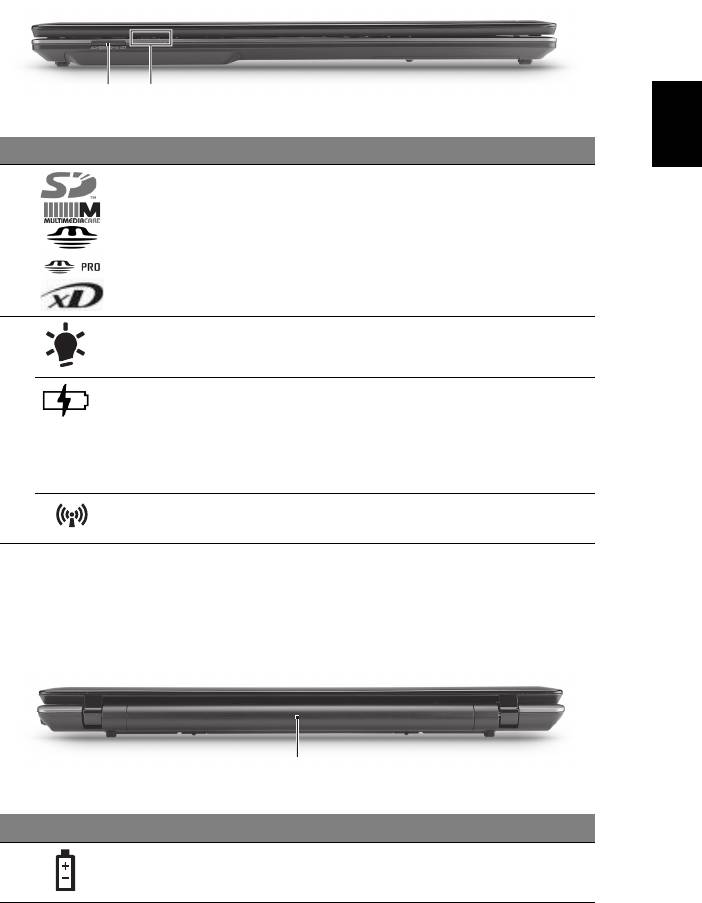
7
Svenska
Vy över stängd framsida
# Ikon Objekt Beskrivning
1 Flera-i-1-kortläsare Avsedd för Secure Digital (SD),
MultiMediaCard (MMC), Memory Stick
(MS), Memory Stick PRO (MS PRO),
xD-Picture Card (xD).
Obs! Tryck för att ta bort/sätta i kortet.
Endast ett enda kort kan vara aktivt åt
gången.
2 Ström Anger om datorn är av eller på.
1
Anger status för datorns batteri.
Batteriindikator
1. Laddar: Lyser orange när batteriet
laddas.
2. Fulladdad: Lyser blått då datorn är
ansluten till nätström.
Kommunikations-
Anger status för datorns trådlösa
1
indikator
anslutningsenhet.
1. Indikatorerna på frontpanelen syns även när datorhöljet är stängt.
Vy bakifrån
# Ikon Objekt Beskrivning
1 Batterifack Avsett för datorns batteripack.
12
1
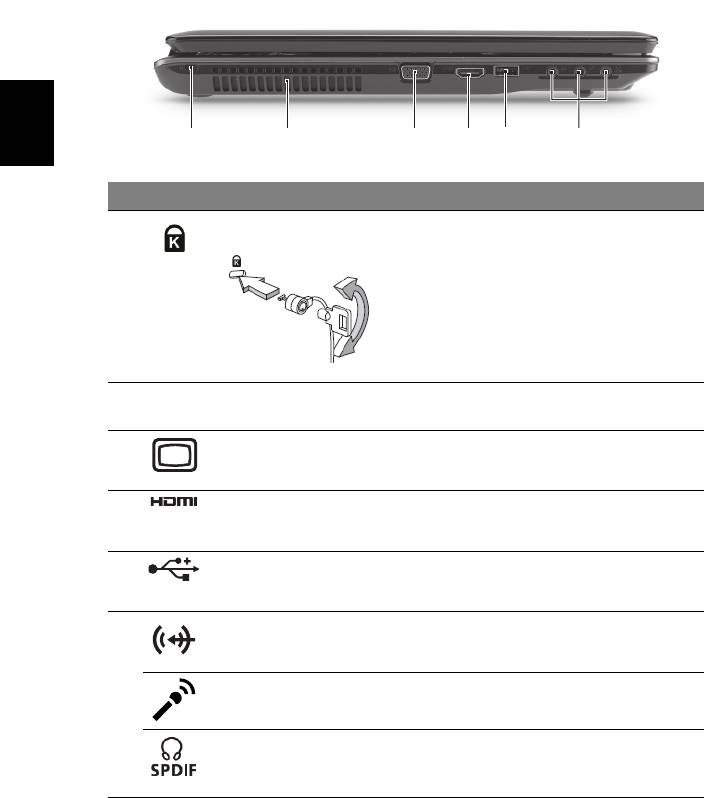
8
Svenska
Vy från vänster
# Ikon Objekt Beskrivning
1 Skåra för
Ansluts till ett Kensington-kompatibelt
Kensingtonlås
datorskyddslås.
Obs! Lägg en låsvajer runt ett fast
föremål, t.ex. ett bord eller handtaget
till en låst skrivbordslåda. Sätt in låset i
uttaget och lås det sedan genom att
vrida om nyckeln. Vissa modeller är
dock nyckellösa.
2 Ventilationsöppningar Möjliggör att datorn håller sig sval,
även efter långvarig användning.
3 Port för extern
Anslutning till en visningsenhet
bildskärm (VGA)
(t.ex. extern bildskärm, LCD-projektor).
4 HDMI-port Har stöd för digitala videoanslutningar
av högdefinitionstyp.
5 USB 2.0-port Anslutning för USB 2.0-enheter
(t.ex. USB-mus, USB-kamera).
6 Ingång för linje-in Ingång för externa ljudenheter
(t.ex. cd-spelare, freestyle, mp3-spelare).
Mikrofoningång Anslutning för externa mikrofoner.
Utgång för hörlurar/
Ansluts till ljud ut-enheter
högtalar/linje ut med
(t.ex. högtalare, hörlurar).
S/PDIF-stöd
1
32456




